Solución Spotify no se abre en Windows 10
Actualizado 2023 de enero: Deje de recibir mensajes de error y ralentice su sistema con nuestra herramienta de optimización. Consíguelo ahora en - > este enlace
- Descargue e instale la herramienta de reparación aquí.
- Deja que escanee tu computadora.
- La herramienta entonces repara tu computadora.
Spotify está disponible para las principales plataformas. Lo único que detiene esta plataforma de transmisión de audio es que no está disponible en la mayoría de los países asiáticos. Sin embargo, cuando está entregando una utilidad para todos los sistemas operativos, existe la posibilidad de que comience a retrasarse en cualquiera de los sistemas operativos.
Muchos de los usuarios de PC han informado quejas sobre el error de que Spotify no funciona. Entonces, si usted es uno de esos consumidores, estoy aquí para ayudarlo. Aquí, describiré varias soluciones sobre Cómo reparar Spotify que no se abre en Windows 10 . Solo estad atentos hasta el final de este artículo.
4 formas de arreglar Spotify que no se abre en Windows 10
Ejecute Spotify en modo de compatibilidad
- Haga clic con el botón derecho en el ícono de Spotify y seleccione Propiedades
- Navegue a la pestaña Compatibilidad .
- Haga clic en Cambiar la configuración para todos los usuarios
- Marque la casilla de verificación Ejecutar este programa en modo de compatibilidad para y seleccione su sistema operativo, es decir; Windows 10
- Dentro de la sección Configuración, seleccione Ejecutar este programa como administrador
- Cierre la pestaña de propiedades después de guardar los cambios haciendo clic en el botón Aplicar .
Resolver Microsoft Store

- Presione los botones Win+S de su teclado.
- Escriba cmd en la barra de búsqueda y haga clic en Ejecutar como administrador
- Ahora ejecute los siguientes comandos uno por uno:
- Set-ExecutionPolicy Unrestricted
- Get-AppXPackage-AllUsers | Foreach {Add-AppxPackage-DisableDevelopmentMode-Register "$ ($ _. InstallLocation) AppXManifest.xml"}
- Cuando se ejecuten ambos comandos, cierre el símbolo del sistema.
- Reinicie su PC.
Desactivar las utilidades de seguridad
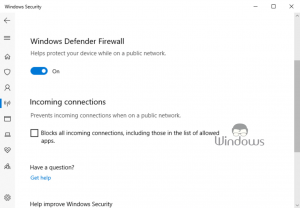
Notas importantes:
Ahora puede prevenir los problemas del PC utilizando esta herramienta, como la protección contra la pérdida de archivos y el malware. Además, es una excelente manera de optimizar su ordenador para obtener el máximo rendimiento. El programa corrige los errores más comunes que pueden ocurrir en los sistemas Windows con facilidad - no hay necesidad de horas de solución de problemas cuando se tiene la solución perfecta a su alcance:
- Paso 1: Descargar la herramienta de reparación y optimización de PC (Windows 11, 10, 8, 7, XP, Vista - Microsoft Gold Certified).
- Paso 2: Haga clic en "Start Scan" para encontrar los problemas del registro de Windows que podrían estar causando problemas en el PC.
- Paso 3: Haga clic en "Reparar todo" para solucionar todos los problemas.
- Pulsa las teclas Windows+I .
- Haga clic en Actualización y seguridad
- Vaya a Seguridad de Windows
- Vaya a su red deseada
- Deshabilite el interruptor de Firewall haciendo clic una vez en él.
Reinstale Spotify
- Inicie Configuración de Windows 10 en su computadora.
- Haga clic en Aplicaciones
- Busque y seleccione Spotify usando la barra de búsqueda.
- Haga clic en el botón Desinstalar .
- Ahora abra las siguientes carpetas y elimine todos los datos de ellas, secuencialmente:
- C: Users% Username% AppDataLocalSpotifyStorage
- C: Users% Username% AppDataLocalSpotifyUsers
- C: Users% Username% AppDataRoaming
- C: Users% Username% AppDataLocal
- Reinicie su computadora y reinstale la última versión de Spotify en ella.
Eso es todo, sigue visitando WindowsBoy para obtener más información.

